Centos 7.1 Panduan Pemasangan Dikeluarkan dengan Tangkapan Tangkapan

- 1493
- 391
- Noah Torp
Sistem Operasi Perusahaan Komuniti (CentOS) dengan bangga mengumumkan ketersediaan pelepasan titik pertama Centos 7. Diperolehi daripada Red Hat Enterprise Linux 7.1, Siaran ini telah ditandakan sebagai 1503 Dan ia tersedia untuk mesin bit x86_64 serasi x86.
Perubahan besar
- Alat Pelaporan Bug Automatik (ABRT) boleh melaporkan pepijat terus ke pepijat.Centos.org
- Sokongan untuk pemproses dan grafik baru.
- Cache Pengurus Jilid Logik (LVM) disokong sepenuhnya.
- Peranti blok ceph boleh dipasang.
- Pemandu rangkaian Hyper-V dikemas kini
- OpenJDK-1.8.0 disokong sepenuhnya
- Kestabilan jam yang dipertingkatkan
- Versi terkini OpenSsh, Docker, Pengurus Rangkaian dan Thunderbird.
- Pemacu yang dikemas kini untuk Kad Rangkaian dan Grafik.
- Pemandu BTRFS, Overlayfs dan Cisco Vic Kernel ditambah sebagai Pratonton Teknologi.
Bagi mereka yang baru ke Centos dan memasangnya untuk pertama kalinya, boleh memuat turun CentOS dari pautan ini. Muat turun DVD ISO jika anda tidak pasti apa yang hendak dimuat turun.
- CentOS-7-X86_64-DVD-1503-01.ISO - 4.0gb
Keperluan minimum
- 1024 MB RAM untuk memasang dan menggunakan CentOS (1503).
- 1280 MB RAM untuk pemasangan CD langsung.
- 1344 MB RAM untuk Gnome Live atau Live KDE Pasang.
Centos 7.1 langkah pemasangan
1. Setelah dimuat turun, periksa SHA256SUM terhadap yang disediakan oleh laman web rasmi untuk memastikan integriti ISO yang dimuat turun.
$ sha256sum /muat turun_iso_image_path /centos-7-x86_64-dvd-1503.ISO
2. Bakar gambar ke DVD atau buat tongkat USB yang boleh dimakan. Sekiranya anda berminat untuk mengetahui cara membuat tongkat USB yang boleh dimakan, anda mungkin ingin merujuk kepada alat Unetbootin.
3. Pilih peranti untuk boot, di anda BIOS pilihan. Sebaik sahaja Centos 7.1 (1503) Boots, pilih Pasang CentOS 7.
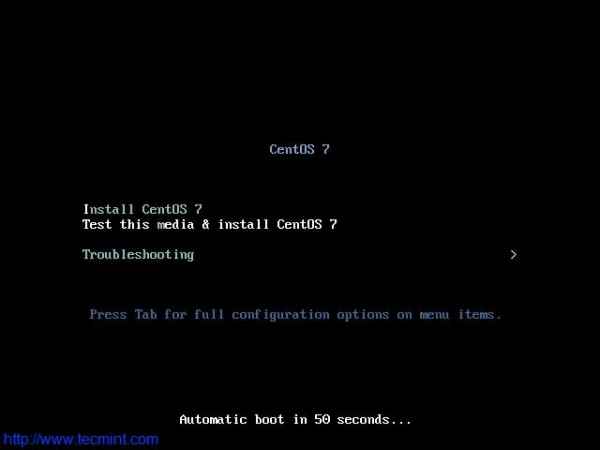 Centos-7.1 menu boot
Centos-7.1 menu boot 4. Pilih bahasa yang dikehendaki untuk proses pemasangan.
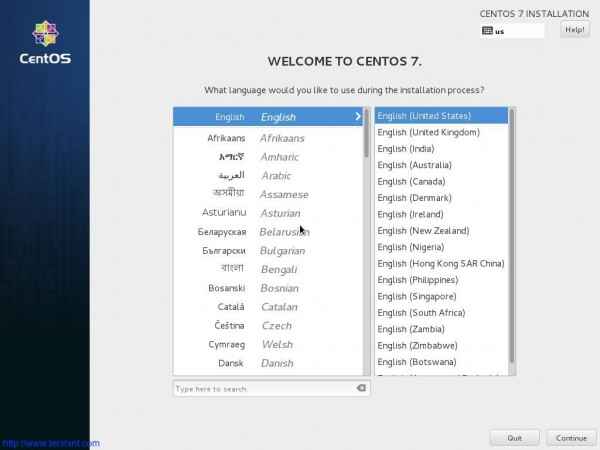 Pilih bahasa pemasangan
Pilih bahasa pemasangan 5. Antara muka untuk mengkonfigurasi tarikh, masa, papan kekunci, bahasa, sumber pemasangan, pemilihan perisian, destinasi pemasangan, kdump, rangkaian dan nama hos.
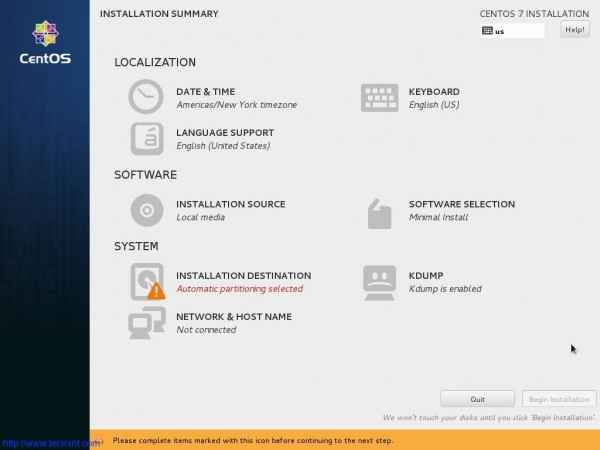 Ringkasan Pemasangan
Ringkasan Pemasangan 6. Tetapkan tarikh dan masa. Klik selesai.
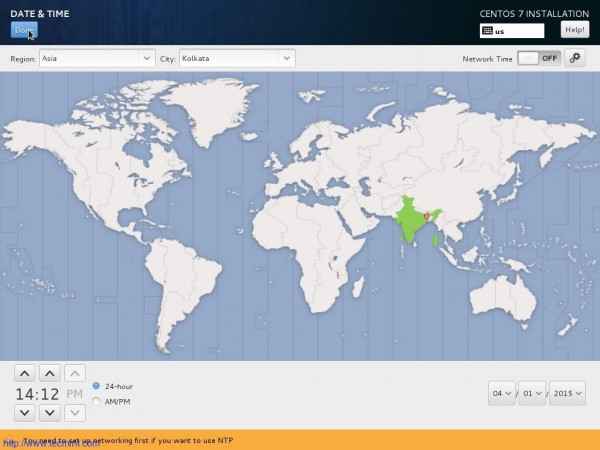 Pilih masa tarikh
Pilih masa tarikh 7. Tetapkan sumber pemasangan. Anda juga boleh memasukkan sumber rangkaian. Sekiranya anda tidak pasti sumber rangkaian lebih baik melekat pada media pemasangan automatik. Klik selesai.
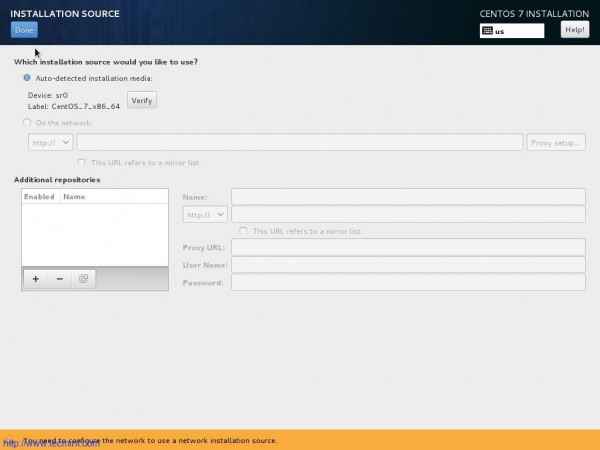 Sumber pemasangan mengesan automatik
Sumber pemasangan mengesan automatik 8. Pilih seterusnya Perisian pemilihan. Sekiranya anda menyediakan pelayan pengeluaran, anda harus pergi Pemasangan minimum.
Pemasangan minimum akan memasang hanya perisian dan perkhidmatan asas yang diperlukan untuk persediaan asas dan tidak ada tambahan. Dengan cara ini anda boleh mengkonfigurasi pelayan dan pakej anda, lebih banyak di sisi monolitik. (Saya memilih Gnome Desktop, Oleh kerana saya akan menggunakan GUI dan saya tidak akan menggunakannya dalam pengeluaran).
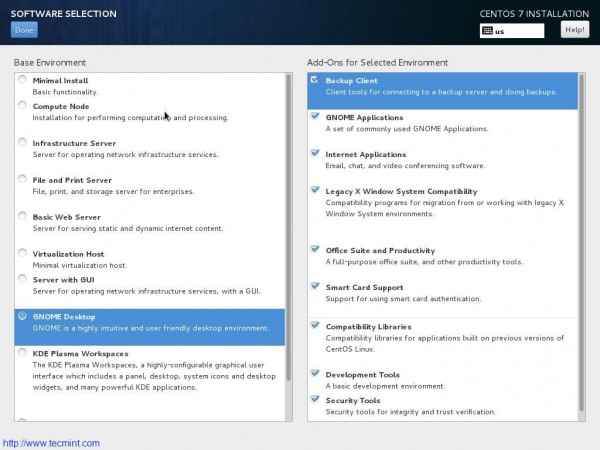 Pemilihan perisian
Pemilihan perisian 9. Seterusnya adalah Destinasi pemasangan. Pilih cakera dan pilih "Saya akan mengkonfigurasi pembahagian". Anda boleh menyulitkan data anda dengan pengaprasan untuk keselamatan tambahan. Klik selesai.
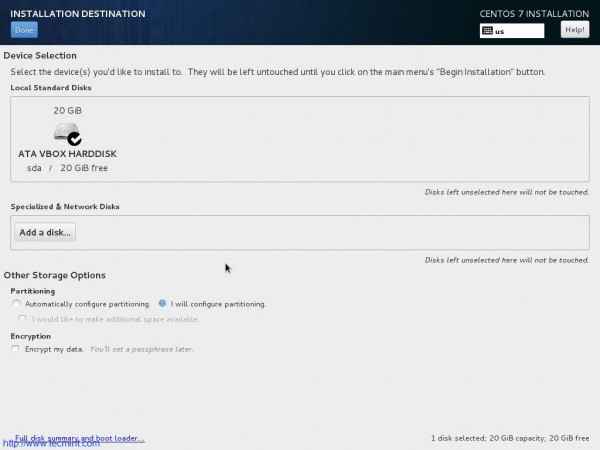 Pemilihan peranti pemasangan
Pemilihan peranti pemasangan 10. Masa untuk memisahkan secara manual. Pilih LVM dalam Skim Pembahagian.
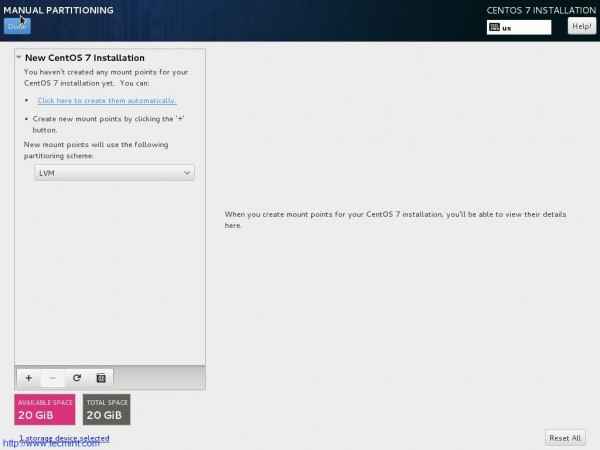 Pilih partitioning LVM
Pilih partitioning LVM 11. Tambahkan titik gunung baru (/boot) dengan mengklik + Masukkan kapasiti yang diinginkan juga. Akhirnya klik "Tambah titik gunung".
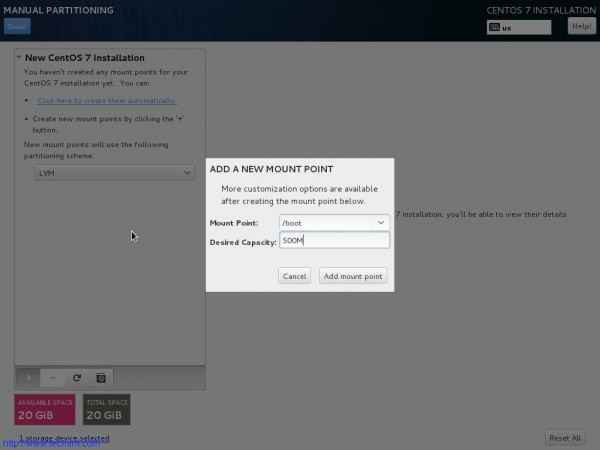 Buat partition boot
Buat partition boot 12. Dari sistem fail perubahan antara muka yang terhasil ke ext4 dan klik "Tetapan kemas kini".
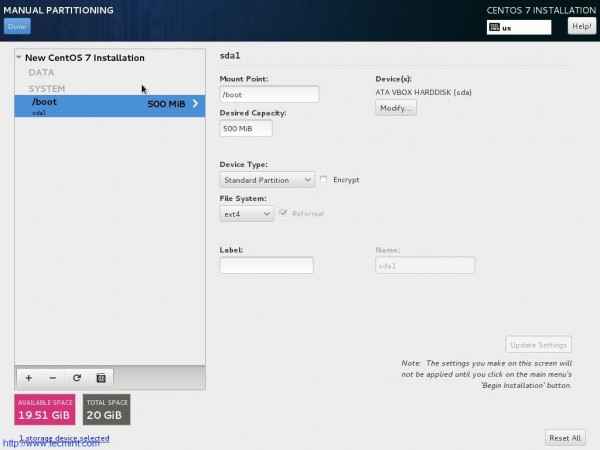 Tetapkan sistem fail ext4
Tetapkan sistem fail ext4 13. Klik pada + Dan tambahkan titik gunung lain (/). Masukkan kapasiti yang dikehendaki dan klik "Tambah titik gunung".
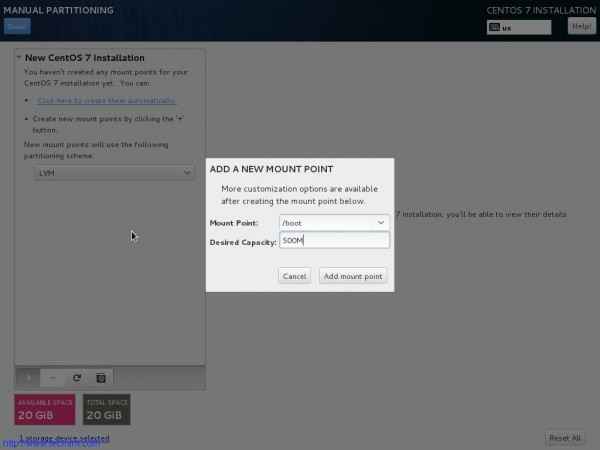 Buat partition boot
Buat partition boot 14. Sekali lagi, dari antara muka yang dihasilkan pilih 'ext4'Sebagai sistem fail dan klik "Tetapan kemas kini".
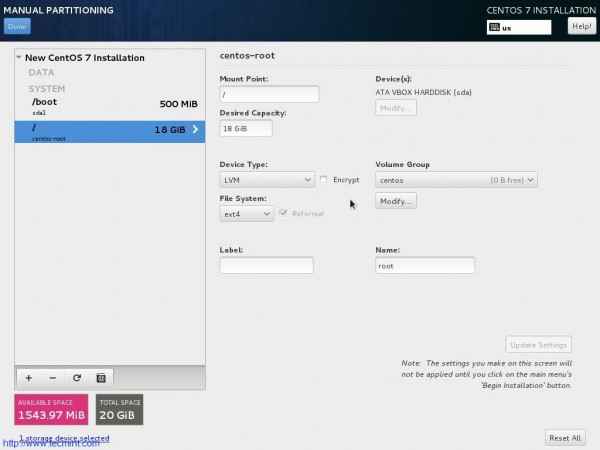 Pilih sistem fail ext4
Pilih sistem fail ext4 15. Sekali lagi klik pada + ikon dan tambahkan titik gunung lain (bertukar). Masukkan kapasiti yang dikehendaki dan klik "Tambah titik gunung".
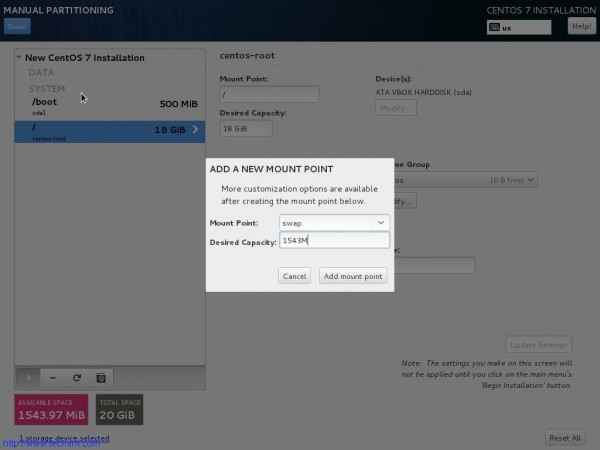 Buat partition swap
Buat partition swap 16. Akhirnya "Terima perubahan"Apabila diminta untuk format cakera dan buat.
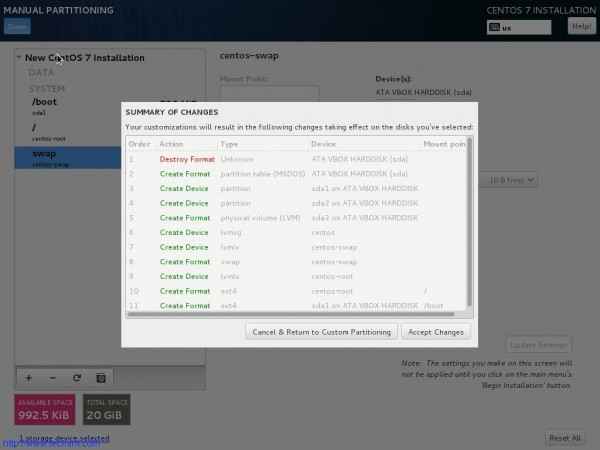 Ringkasan perubahan partisi
Ringkasan perubahan partisi 17. Kembali ke Ringkasan Pemasangan Antara muka. Sekarang semuanya kelihatan di tempatnya. Klik "Mulakan pemasangan".
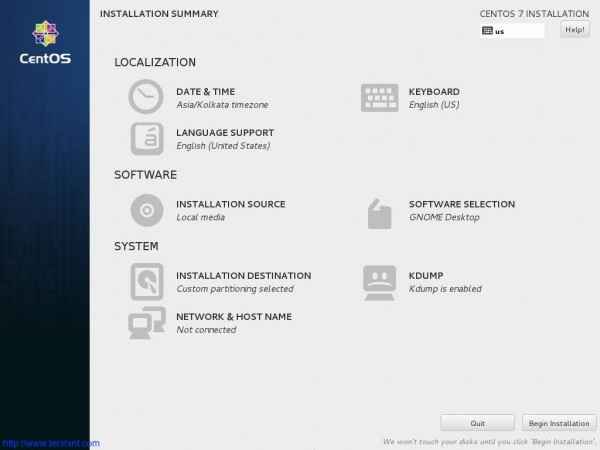 Mulakan pemasangan CentOS 7.1
Mulakan pemasangan CentOS 7.1 18. Sekarang pakej akan mula memasang. Masa untuk ditetapkan Kata laluan root dan buat pengguna baru.
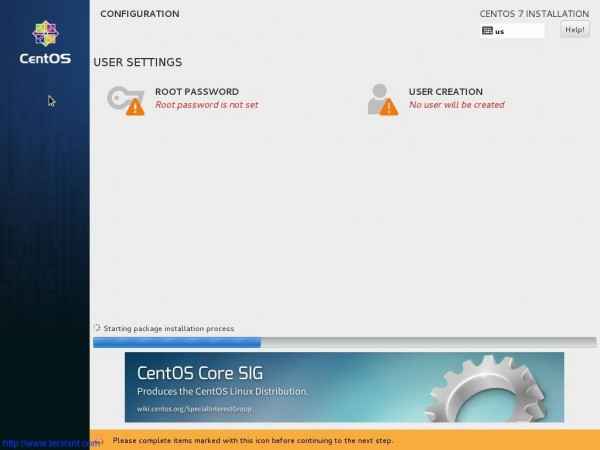 Proses pemasangan CentOS 7.1
Proses pemasangan CentOS 7.1 19. Masukkan kata laluan root dan klik Selesai.
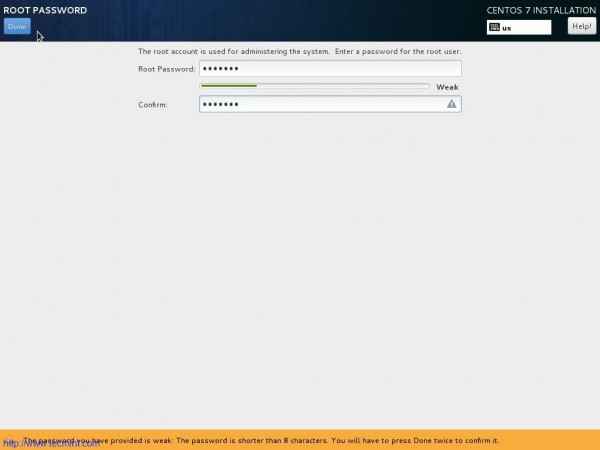 Buat kata laluan root
Buat kata laluan root 20. Buat pengguna baru. Sediakan nama, user_name dan kata laluan. Klik selesai.
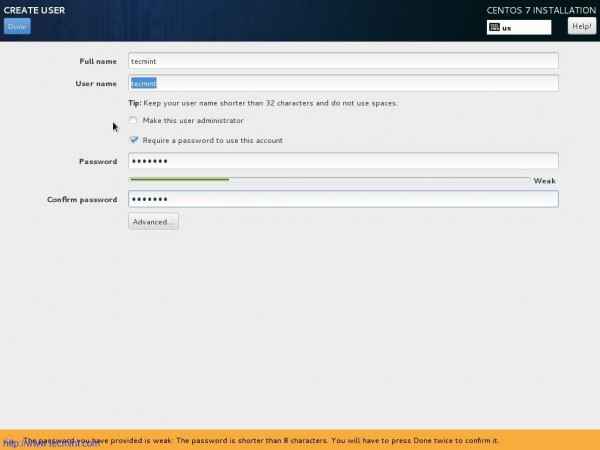 Buat pengguna baru
Buat pengguna baru 21. Lengkap!!! Masa untuk menghidupkan semula mesin.
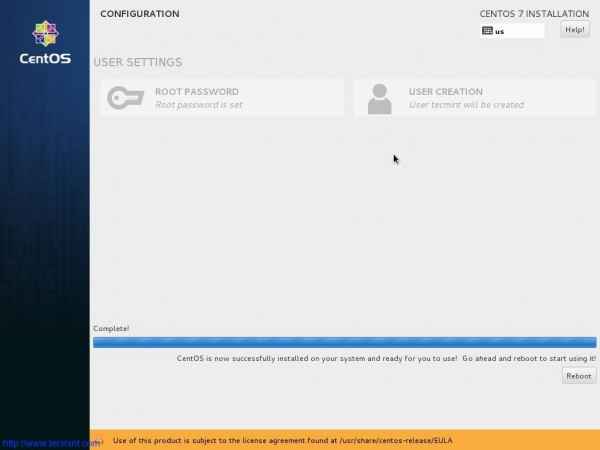 Pemasangan lengkap
Pemasangan lengkap 22. Setelah pemasangan yang berjaya, inilah skrin boot dan log masuk.
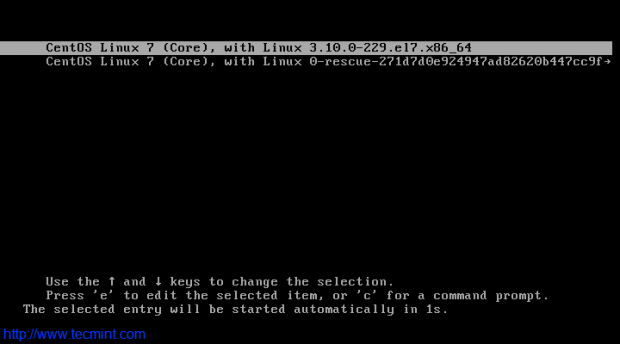 Menu Boot
Menu Boot 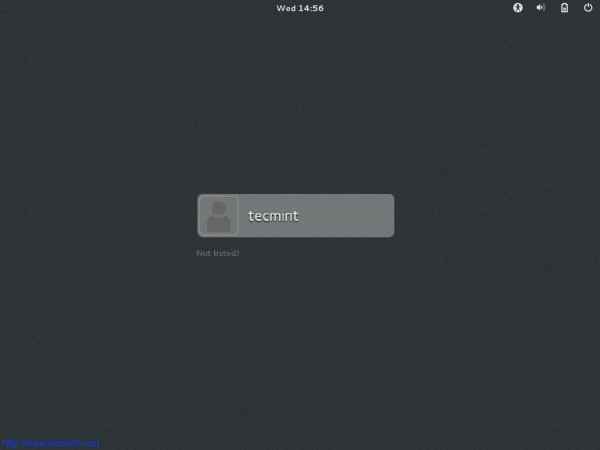 Skrin log masuk
Skrin log masuk 23. Kesan pertama - antara muka selepas log masuk yang berjaya.
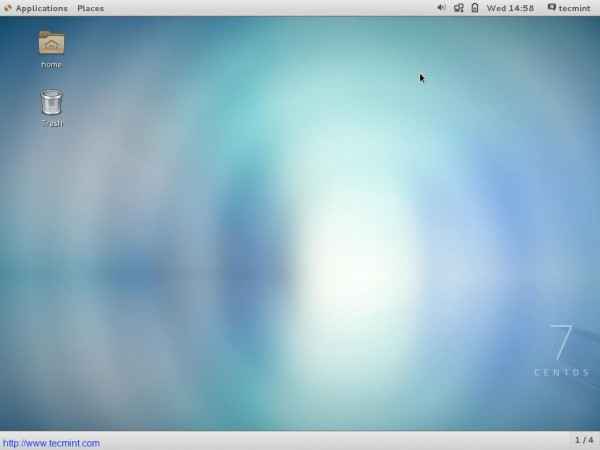 Gnome Desktop
Gnome Desktop 24. Periksa maklumat pelepasan.
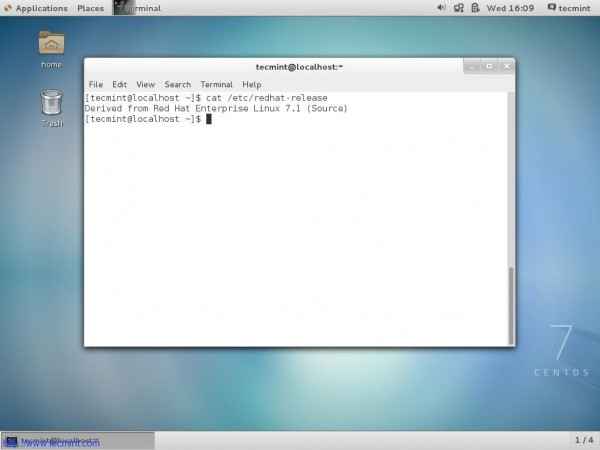 Semak versi CentOS
Semak versi CentOS Bagi mereka yang tidak baru di CentOS dan telah memasang dan menggunakan versi CentOS sebelumnya boleh mengemas kini ke pelepasan titik terkini Centos 7.1 (1503).
Menaik taraf CentOS 7.0 hingga Centos 7.1
1. Pastikan anda mempunyai sandaran segalanya. Jadi itu adalah apa -apa yang buruk yang anda boleh pulih.
2. Mempunyai sambungan internet yang stabil. Anda tahu anda tidak dapat mengemas kini dengan itu;)
3. Api arahan di bawah.
# yum Bersihkan semua && yum kemas kini atau # yum -y naik taraf
Catatan: Menggunakan '-y'Pilihan dengan yum tidak digalakkan. Anda mesti menyemak perubahan yang akan berlaku dalam sistem anda.
Kesimpulan
Centos begitu popular dan digunakan secara meluas sebagai sistem operasi yang terputus. CentOS adalah derivatif komersial yang sangat stabil, boleh diramalkan dan boleh dihasilkan. Tersedia secara percuma (seperti dari segi percuma dalam bir serta percuma dalam ucapan) dan sokongan komuniti yang indah menjadikannya sangat sesuai untuk platform pelayan dan penggunaan umum. Tidak ada yang perlu dikatakan selepas itu dan apa -apa yang dikatakan masa lalu ia hanya gosip.
Itu sahaja buat masa ini. Saya akan berada di sini lagi dengan artikel lain yang menarik. Sehingga kemudian ditantikan dan disambungkan ke Tecmint. Jangan lupa memberi kami maklum balas berharga anda dalam komen di bawah. Suka dan kongsi kami dan membantu kami tersebar.
- « 7 Contoh Perintah Linux 'Sort' yang menarik - Bahagian 2
- Cara Memasang dan Konfigurasi Pelayan DHCP ISC Multihomed di Debian Linux »

